Tapoja palauttaa WhatsApp-viestit iPhonessa
Miscellanea / / August 05, 2021
WhatsApp on olennainen osa elämäämme nykyään, ja meidän on vaikea menettää saamiamme viestejä ja mediaa, eikö? Jotkut viestit ovat erityisiä, toiset tärkeitä ja jotkut, jotka haluamme vain säilyttää. Siksi sovelluksessa on sellaisia toimintoja kuin varmuuskopiointi ja palautus. Tällä tavoin voimme tallentaa viestit ja mediat eri tileille, jotta vaikka menetämme nuo viestit ja media, voimme saada ne takaisin. Varmuuskopiointi ja palautus on osa henkilöä, joka käyttää WhatsAppia.
Aina kun vaihdat uuteen laitteeseen, menetät joitain viestejä tai vain poistat muutaman, olipa kyse tilanteesta, ainoa pelastettava asia on viestien palauttaminen WhatsAppissa. WhatsApp-viestien palauttamisen aikana varmuuskopioinnilla on tärkeä rooli. WhatsApp-viestien palauttaminen varmuuskopioista on helpompaa, eikä sinun tarvitse huolehtia niiden menettämisestä. Vaikka sinun on muistettava, että tapoja hakea viestejä Androidilla ja iPhonella ovat erilaisia. Tänään puhumme siitä, miten se tehdään iPhonessa. Jatka lukemista saadaksesi lisätietoja:
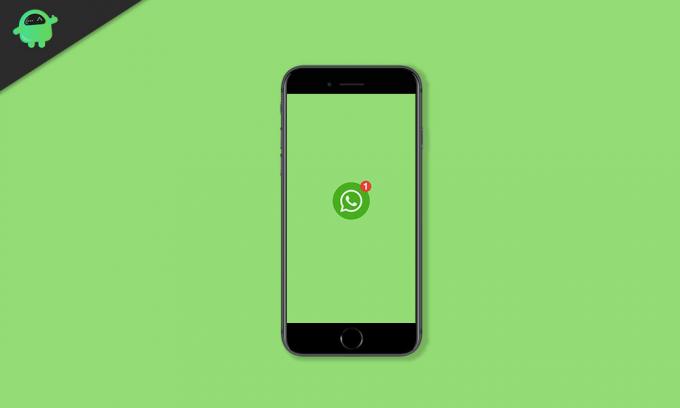
[lwptoc min = ”3” numerointi = ”desimaalattu”]
WhatsApp-viestien palauttaminen iPhonessa
Ratkaisu 1: Viestien palauttaminen iCloudin kautta
iCloud on paikka, jossa WhatsApp-varmuuskopiomme luodaan, jotta voimme noutaa sen myöhemmin samalla tilillä. WhatsApp ottaa automaattisen varmuuskopioinnin, kun otat automaattisen varmuuskopioinnin käyttöön ja valitset taajuuden. Jos kuitenkin haluat tehdä sen manuaalisesti, se on helppo tehdä myös. Mene vain kohtaan WhatsApp> Asetukset> Chatit> Chat-varmuuskopiointi> Varmuuskopioi nyt.
Viestien palauttaminen iCloudista on myös yksinkertainen. Seuraa vain alla olevia ohjeita:
Vaihe 1: Ensinnäkin, ennen palauttamista sinulla on oltava varmuuskopio iCloudista. Voit tarkistaa tämän siirtymällä kohtaan WhatsApp> Asetukset> Chatit> Chat Backup.
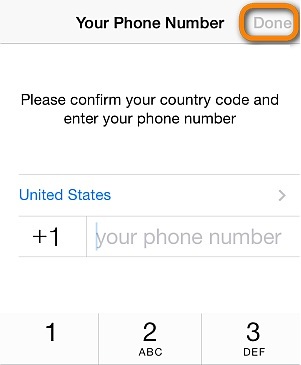
Vaihe 2: Poista viestit ja palauta WhatsApp uudelleen.
Vaihe 3: Rekisteröidy WhatsAppiin käyttämällä numeroa, jolla varmuuskopioit chatit.
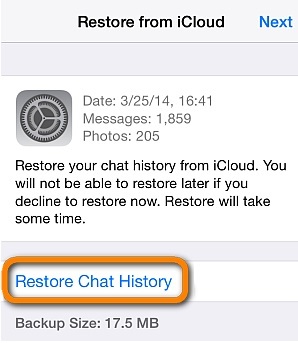
Vaihe 4: Kun kirjautumisesi on valmis, saat mahdollisuuden palauttaa chatit iCloudista. Napauta vain Palauta keskusteluhistoria.
Ratkaisu 2: Palauta iTunes-varmuuskopiosta
Voit myös tallentaa WhatsApp-viestisi iTunesiin. Varmuuskopioi viestit seuraavasti:
Vaihe 1: Avaa iTunes ja liitä laite tietokoneeseen.
Vaihe 2: Napsauta Yhteenveto-välilehteä, kun iPhone on kytketty tietokoneeseen.
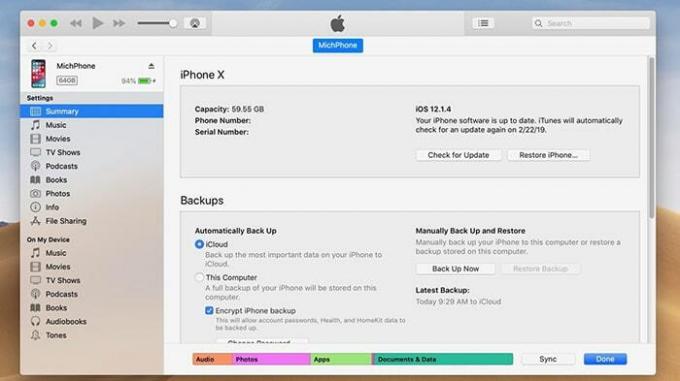
Vaihe 3: Ota varmuuskopio napsauttamalla Varmuuskopiot-osiota ja valitsemalla laite. Varmista, että poistat iPhonen varmuuskopion.
Vaihe 4: Napauta lopuksi Varmuuskopioi nyt.
Kuinka palauttaa WhatsApp-viestit iTunesista
Kun varmuuskopiointi on valmis, voit palauttaa WhatsApp-viestit iTunesista helposti. Tarvitset kuitenkin uuden sovelluksen.
Vaihe 1: Tarvitset tietokoneellesi sovelluksen nimeltä iTransor. Nyt, siirtymällä sovellukseen, voit valita Palauta varmuuskopio laitteelle.
Vaihe 2: Voit valita palautettavan WhatsApp-varmuuskopion. Napauta sen jälkeen Seuraava.
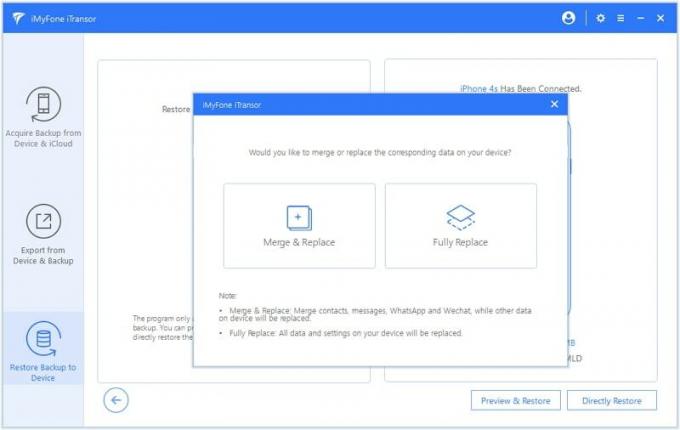
Vaihe 3: Sitten saat kaksi vaihtoehtoa viestien palauttamiseksi. Palauta täydellinen varmuuskopio tai palauta osittainen varmuuskopio. Valitse Palauta osittainen viesteille.
Vaihe 4: Päätä seuraavaksi, haluatko yhdistää tiedot vai korvata nykyiset tiedot. Napauta Palauta palauttaaksesi vaiheet.
Me olemme kokeillut ja testanneet nämä menetelmät, ja toivomme, että ne toimivat sinulle. Jos kohtaat jotain ongelmaa, ilmoita siitä meille kirjoittamalla kommenttiosioon; autamme mielellämme.



